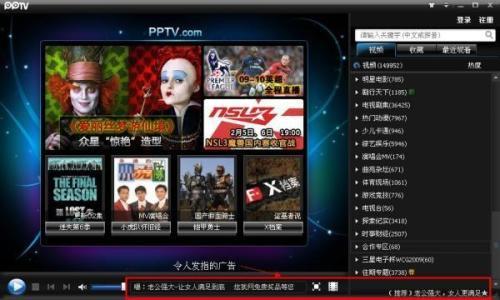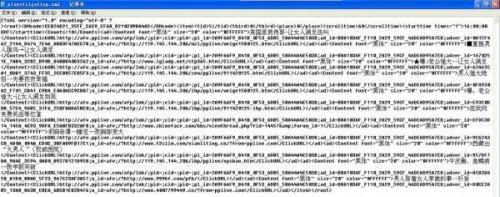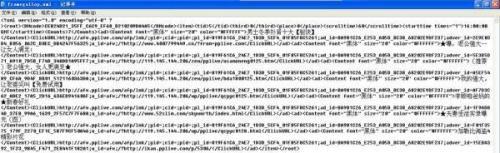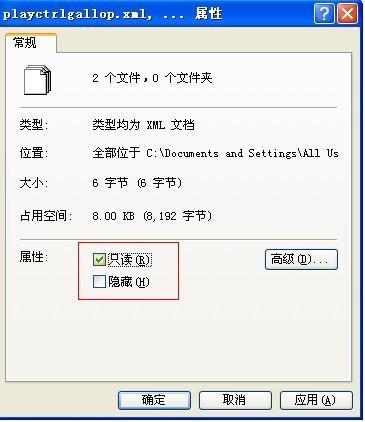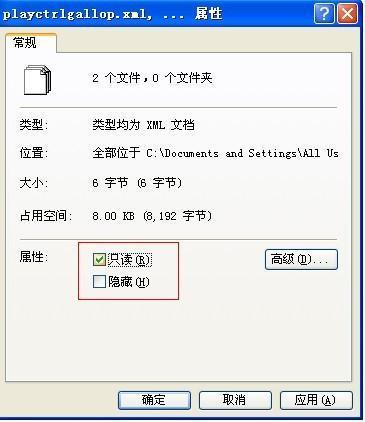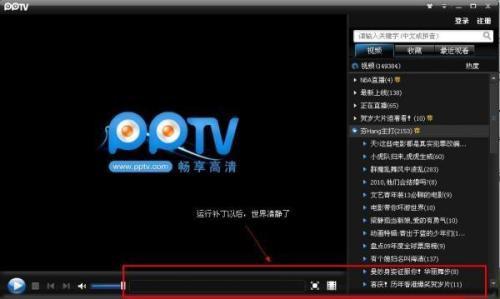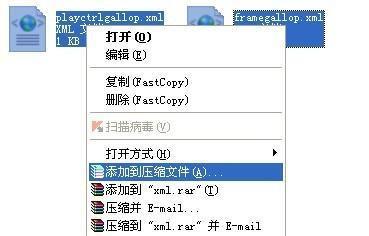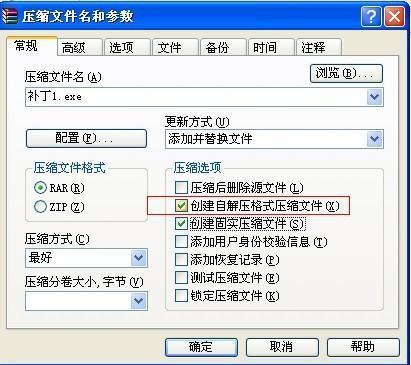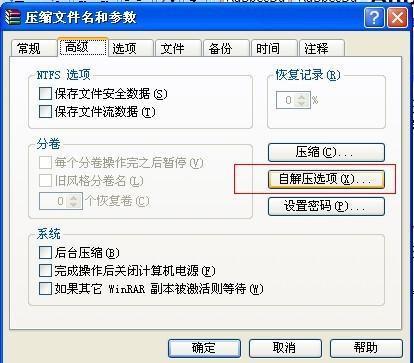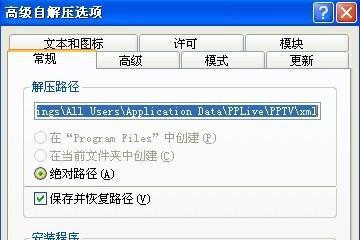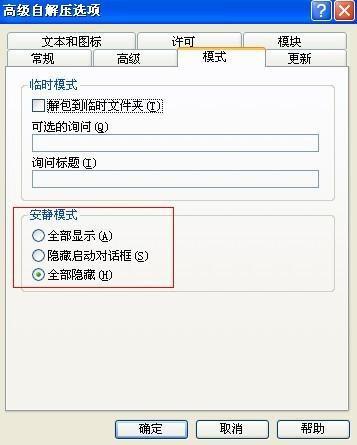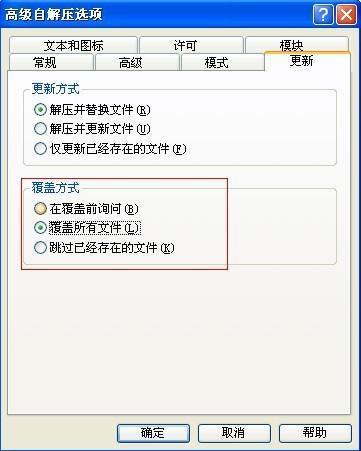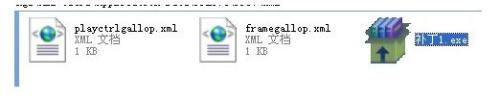PPTV去广告方法,简易补丁制作
安装PPTV后, 广告文件并未安装完毕,而是在我们运行软件以后,PPTV自动下载,而且广告文件并不在安装目录下。首先打开文件夹C:Documents and SettingsAll UsersApplication DataPPLivePPTVxml,目录下有两个文件。
他们分别显示PPTV正下方和右下角的广告,我们用记事本打开xml文件,可以看到广告的全貌。
汉字部分是广告文字内容,<ClickURL>后面的是广告的链接地址。将这些东西都删除吧。当然,如果你很懒,我是说,你真的很懒,那就都清空吧。清空以后,保存退出。然后右键点击文件,选择属性。
把只读打上勾,点击确定。
再找到文件夹C:Documents and SettingsAll UsersApplication DataPPLivePPTVcachepluginad,找到AdList6.Xml和AdConfig.ini文件,还是记事本打开,将内容 清空吧。同样将属性设置为只读。如果不选择只读,PPTV启动后,还会下载广告文件,重新向这几个文件写入广告链接,只读属性就不能写入内容了。
再启动PPTV,世界清静了,去广告效果如下:
当然,我们还可以用winrar制成一个简易的去广告补丁,方法如下。
1、 分别进入刚才的两个文件夹,选中修改过的两个文件,右键,添加到压缩文件。
2、 文件名称随意,但是最重要的是选择创建自解压格式文件。
3、 进入高级选项卡,点击自解压选项。
4、常规中设置解压路径为原来的位置。
5、 模式中如果选择全部隐藏,则补丁运行时将会没有任何提示,静默安装。
6、 更新中选择覆盖所有文件。
7、 一路确定,得到了第一个补丁。
8、 同样方法,将领两个文件制作成补丁2。以后我们安装完PPTV,初次运行软件,看到广告以后就可以关闭PPTV运行补丁文件,没有任何提示就完成了去广告,不用手动一个个修改了。